Infoboxの クラウドベースのVPSでは、 Linux、Apache、MySQL、およびPHPを手動でインストールしなくても、Ubuntu LAMPテンプレートを使用してサイトコントロールパネルを使用しなくても、サイトをデプロイできます。
長いOSセットアップやサイトをホストするためのソフトウェアのインストールを必要とせず
に、クラウドのすべての
機能を使用できます。 クラシックVPSを使用する場合、
このサービスでテンプレートを利用できるように
しました 。
Ubuntu 14.04ランプテンプレート内には、次のソフトウェアがプリインストールおよび構成されています。
- NGINX 1.4(リバースプロキシとして)
- Apache 2.4
- PHP 5.5
- MySQL 5.5
- ProFTPD 1.3
- PHPMyAdmin 4.0
追加設定なしで、すぐにサイトを展開し、FTPとPHPMyAdminを使用できます。

この記事では、このテンプレートを詳しく見て、サイトをInfobox
クラウドVPSに簡単に移行できることを示します。
クラウドVPSを作成する
クラウドVPSがまだない場合は、
eeを注文してください 。 注文後
、コントロールパネルに移動し
て クラウドサーバーを
作成します 。
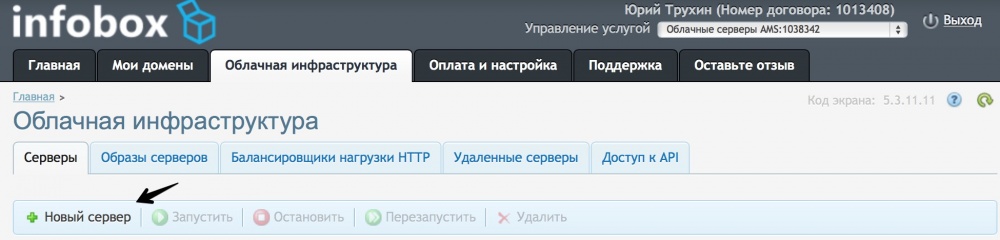
必要なサーバーパラメータを設定します。
[OSカーネル管理を許可する]チェックボックスを
オンにしないでください。 サーバーがインターネットからアクセスできるように、サーバーに1つのパブリックIPアドレスを割り当てます。 必要なネットワーク速度を設定し、「次へ」をクリックすることを忘れないでください。

以下のスクリーンショットに示すように、「Ubuntu 14.04ランプ」テンプレートを選択し、サーバーの作成を完了します。 作成後、サーバーにアクセスするためのデータを電子メールで受け取ります。
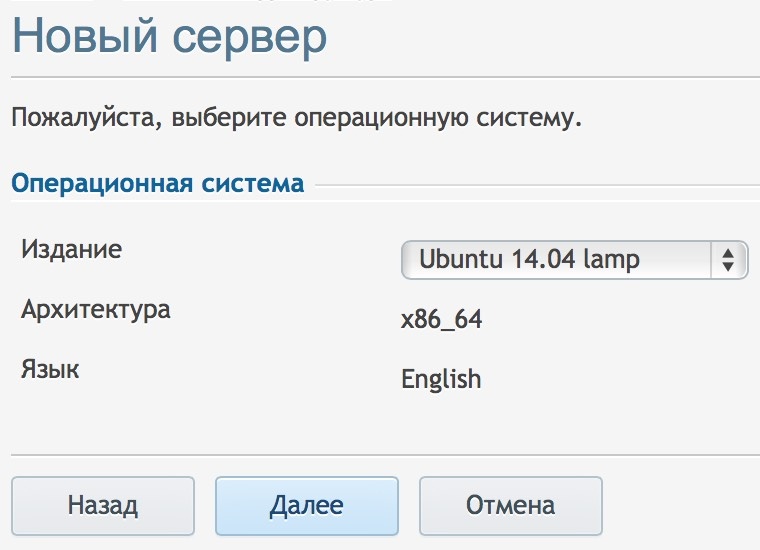 SSH経由で
SSH経由でサーバーに接続します。
すべて準備完了です。
サーバーに接続すると、MySQLおよびFTPデータベースにアクセスするためのデータが表示されます。 それらを保存します。
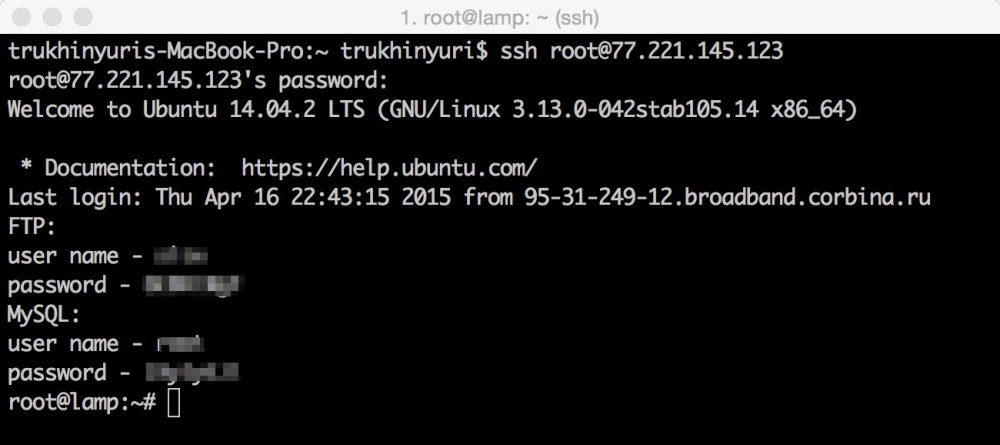
まず、現在見つかっているすべての問題を解決し、サーバーの信頼性を高めるのに役立つOSアップデートをインストールします。 これを行うには、次のコマンドを入力します。
apt-key update && apt-get update && apt-get -y upgrade
FTPを介してクラウドサーバーにファイルをアップロードする
FTP経由でサーバーに接続し、サイトファイルをサーバーに配置しましょう。 Filezillaクライアントを使用して接続できます。
ダウンロードしてインストールします。
起動後、サーバーの外部IPアドレス(SSH経由で接続するときに使用したものと同じ)、ログイン、およびパスワードを入力します。 接続するには、QuickConnectをクリックします。

接続が正常に確立されます。 サイトファイルをサーバーに転送します。
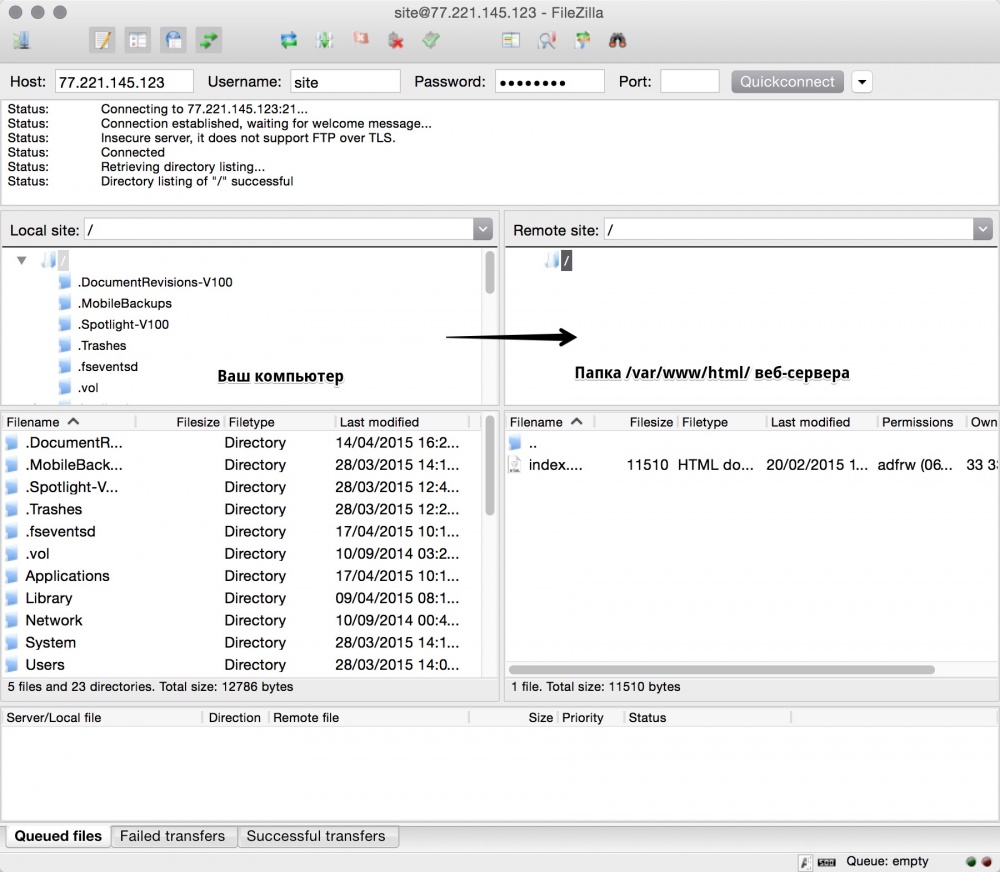
たとえば、
MogutaCMS-無料のバージョンもあるオンラインストア管理システムをインストールします。
それをダウンロードし 、アーカイブを解凍し、Filezillaを介してサーバーにサイトファイルを配置します。
Filezillaを使用するために、将来サーバーにアクセスするためにデータを保存できます。 これを行うには、以下のスクリーンショットに示すように、FilezillaでSite Managerを開きます。

[新しいサイト]をクリックして、サイトの名前を入力します。
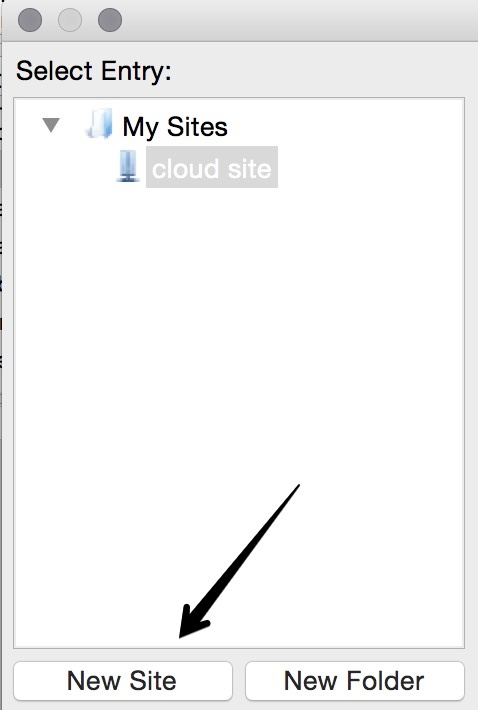
ip-addressを入力し、ログインタイプ「通常」を選択します。 次に、サイトのログインとパスワードを入力して、[接続]をクリックします。

この場合、毎回サーバーにFTPアクセスするためのデータを入力する必要はありません。
デフォルトでindex.phpの実行を許可する
デフォルトでは、サーバーはindex.htmlを開くように設定されています。開いていない場合は、index.phpを開きます。 私たちのサイトはphpで開発されています。 最も簡単なオプションは、Filezillaを介してサーバー上のindex.htmlを削除するだけで、サイトが開きます。 ただし、CMSにindex.phpに加えてindex.htmlもある場合、index.phpからindex.htmlへの処理を有効にする必要があります。
これは非常に簡単です。 SSH接続ウィンドウで、コマンドを実行してnanoエディターをインストールします。
apt-get -y install nano
次に、コマンドを実行して構成ファイルを編集します。
nano /etc/apache2/sites-enabled/000-default.conf
行を追加します。
DirectoryIndex index.php index.html
以下のスクリーンショットに示すように:
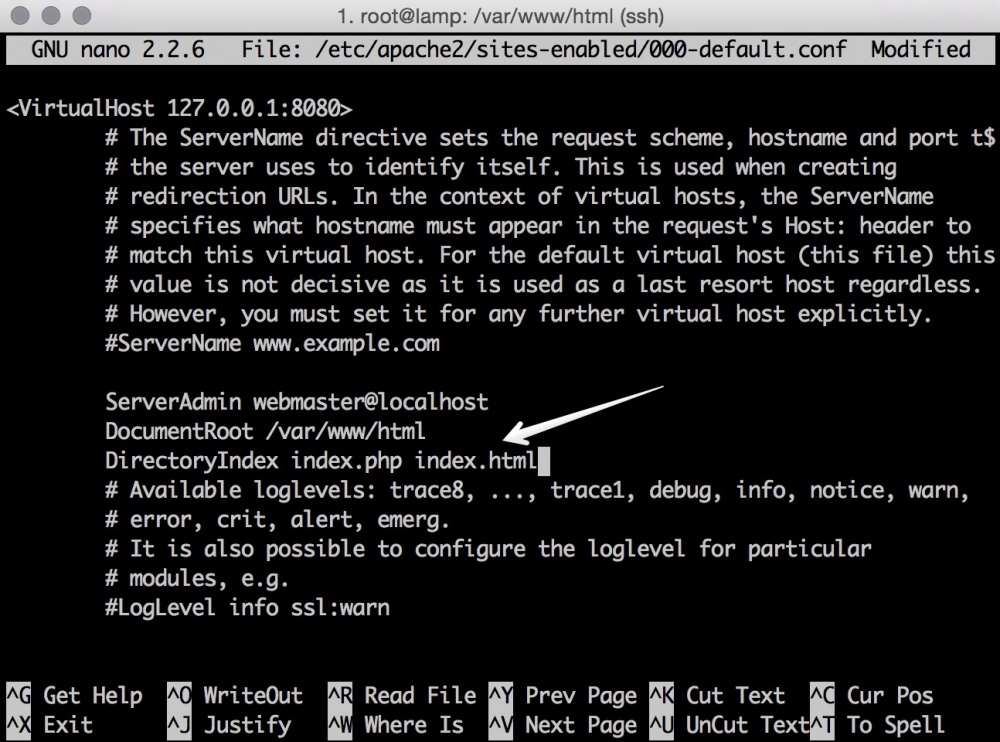
変更を保存するには、「Ctrl + X」、「Y」、Enterの順に押します。
次のコマンドでApacheを再起動します。
service apache2 restart
ブラウザでパブリックIP –サーバーのアドレスを開きます。 MogutaCMSのインストールウィンドウが表示されます。
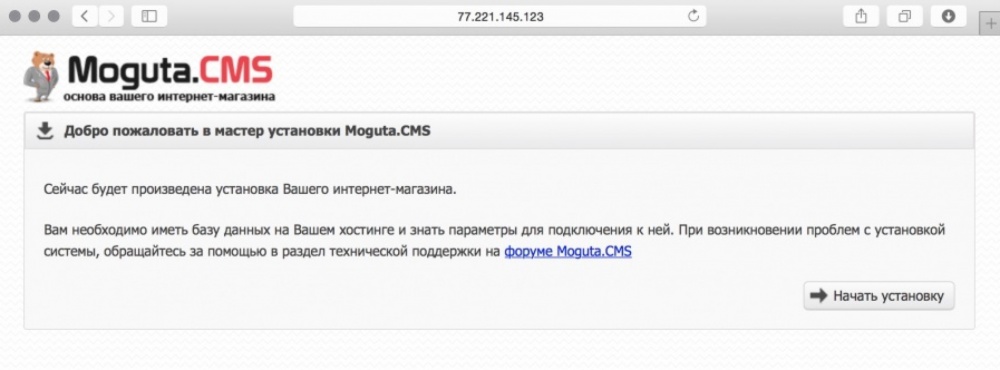
MogutaCMSをインストールする
CMSごとに、コンポーネントのホスト、キャッシュなどの要件が異なる場合があります。 それでも、仮想サーバーでは、従来のホスティングとは異なり、必要なものをすべて再インストールできます。
インストール時にMogutaCMSを使用するには、libcurlライブラリが必要です。 インストールしましょう:
apt-get install -y php5-curl
service apache2 restart
その後、MogutaCMSのインストールは正常に完了します。
ある段階では、データベースにアクセスするためにデータを入力する必要があります。 サーバーとして「localhost」を指定し、ログインおよびパスワードとして、SSH経由で接続するときに発行される(以前に保存するように要求した)ウェルカムメッセージのデータを指定します。
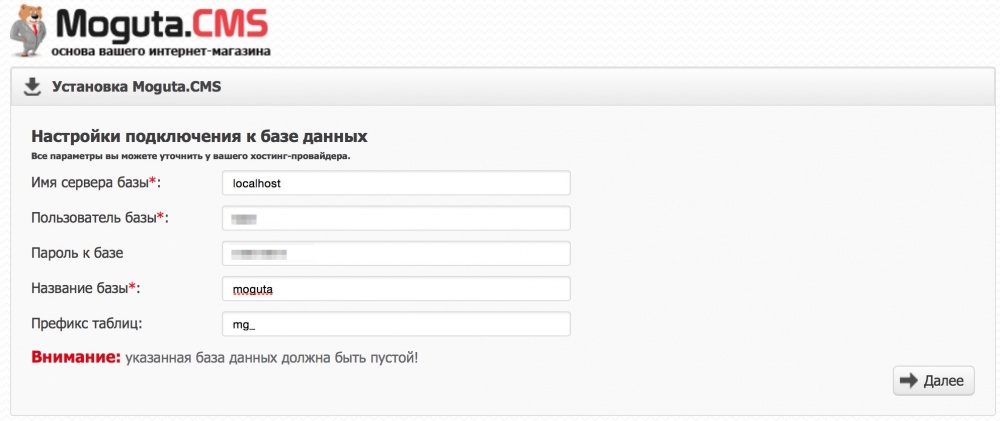
一部のCMSは、データベースをまだ作成していない場合に作成できます。 MogutaCMSはその方法を知らず、あなたは彼女を少し助ける必要があります。 以下でPHPMyAdminを開きます。
_ip_/phpmyadmin
(SSHウェルカムメッセージから)データベースのパスワードを入力し、[OK]をクリックします。
「データベース」セクションに移動し、データベースの名前を英語で入力し、エンコードを選択し(CMS開発者からの指示がない限り、utf8_general_ci)、[作成]をクリックします。
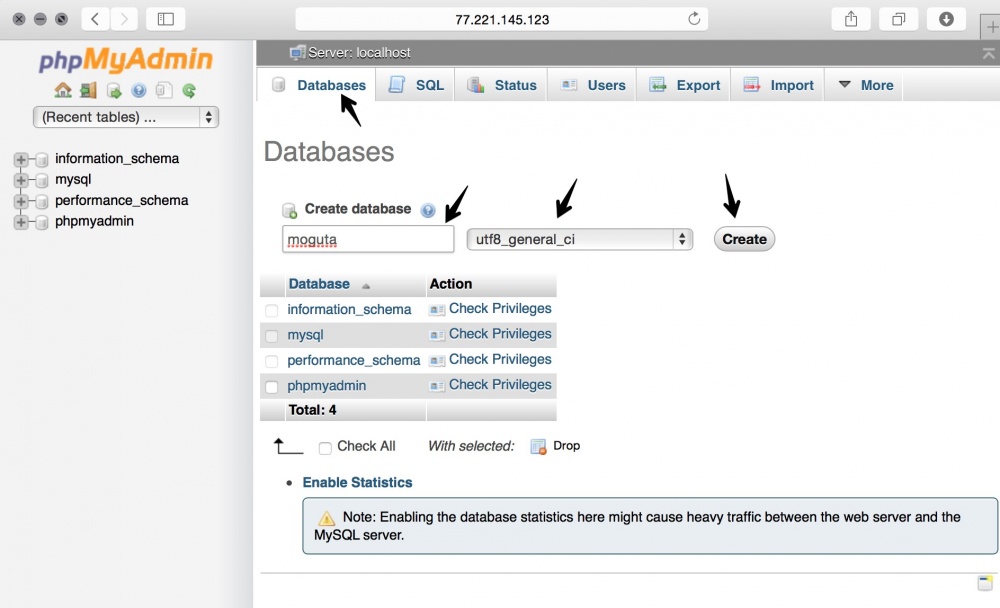
これで、作成したデータベースを指定すると、MogutaCMSのインストールが正常に続行されます。
サイトの名前、メールアドレス、パスワードを入力してください。 インストールをクリックします。
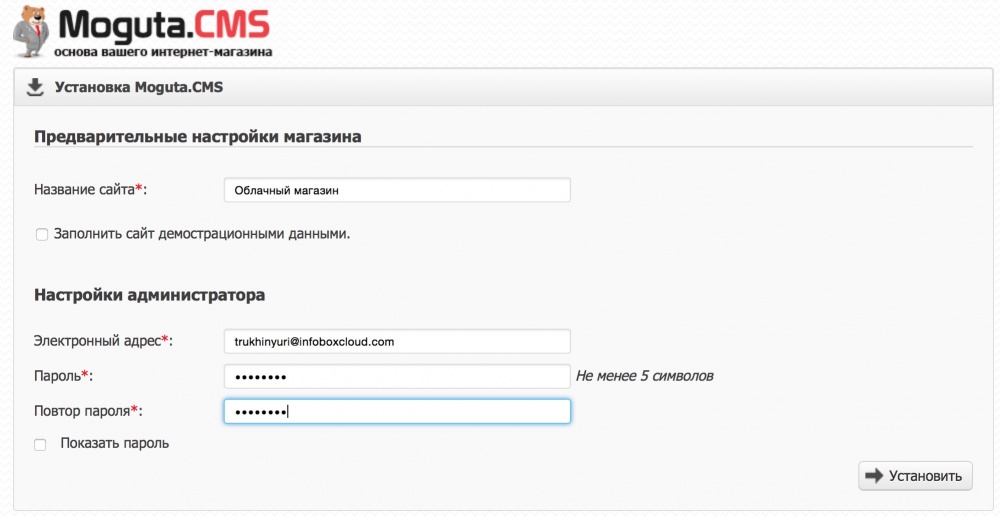
[サイトに移動]をクリックします。

サイトが正常にインストールされました。
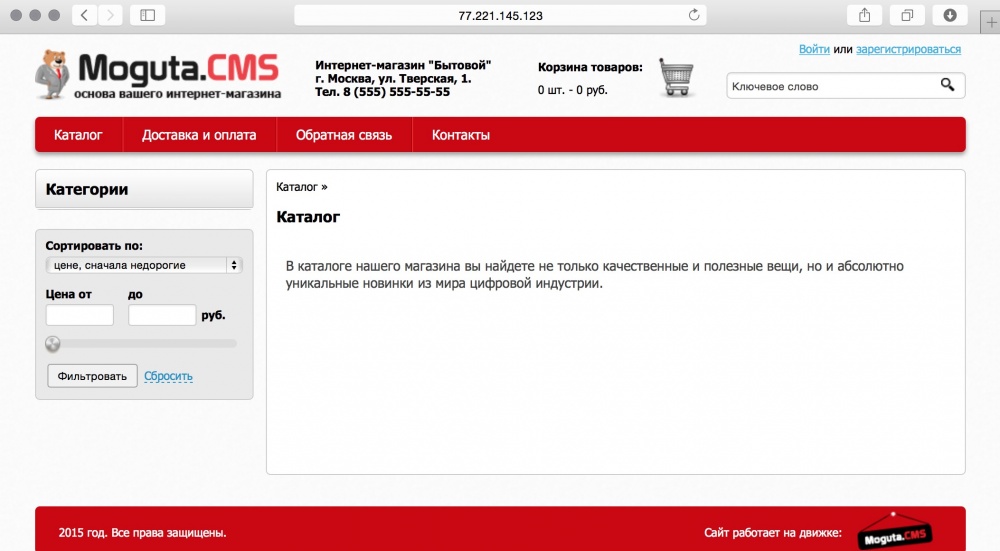
よくある質問
このセクションでは、 クラウドVPSで Ubuntu 14.04ランプテンプレートを使用する際の質問にお答えします。 インストールプロセス中に質問がある場合は、 当社までご連絡ください 。このセクションに回答を追加します。 クラウドサーバーにCMSを簡単にインストールできます。この記事では、理解できない瞬間をすべて説明しようとします。既存のサイトのデータベースを転送する方法は?
既存のホスティングまたはサーバーからデータベースをエクスポートします。 サイトが現在あるPHPMyAdminにアクセスできる場合、エクスポートは次のように実行できます。
1.古いホスティングまたはサーバーでPHPMyAdminにログインします。
2.データベースを選択します。 「エクスポート」セクションに移動し、「実行」をクリックします。
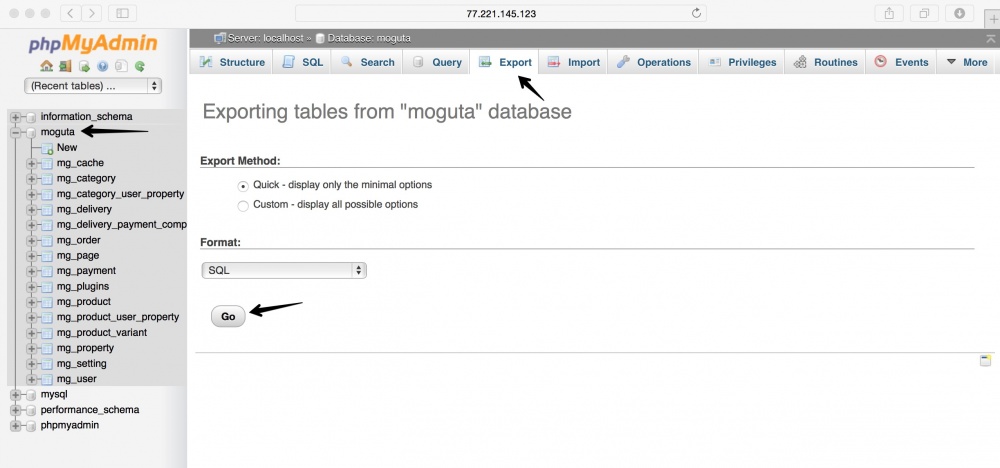
ブラウザはデータベースダンプをダウンロードします。
次に、InfoboxのクラウドサーバーでPHPMyAdminにログインします。 [データベース]セクションに移動して、空のデータベースを作成します。
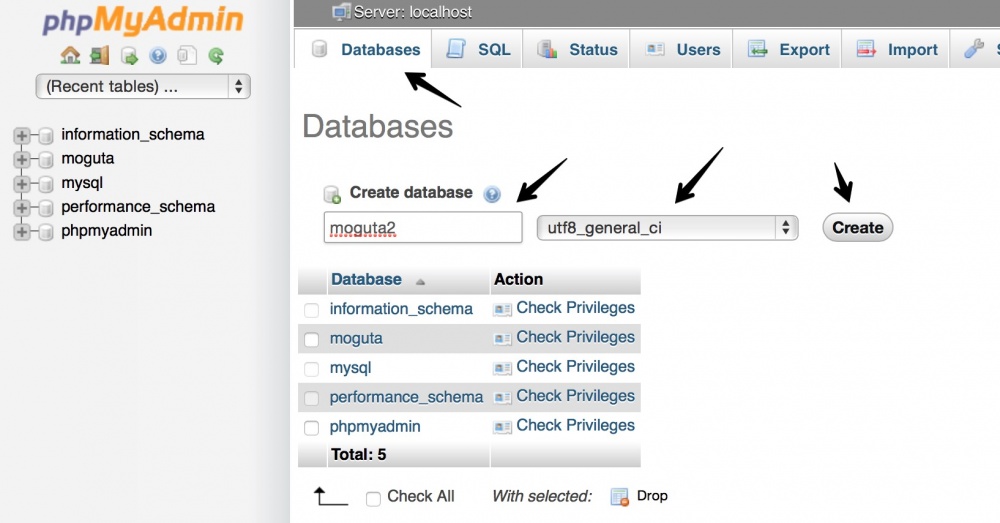
作成後、それを選択し、「インポート」セクションに進みます。 [ファイルを選択]をクリックして、コンピューターからデータベースダンプを選択します。 エクスポートエンコーディングに対応するエンコーディングが指定されていることを確認してください。 [Go]をクリックしてインポートを完了します。
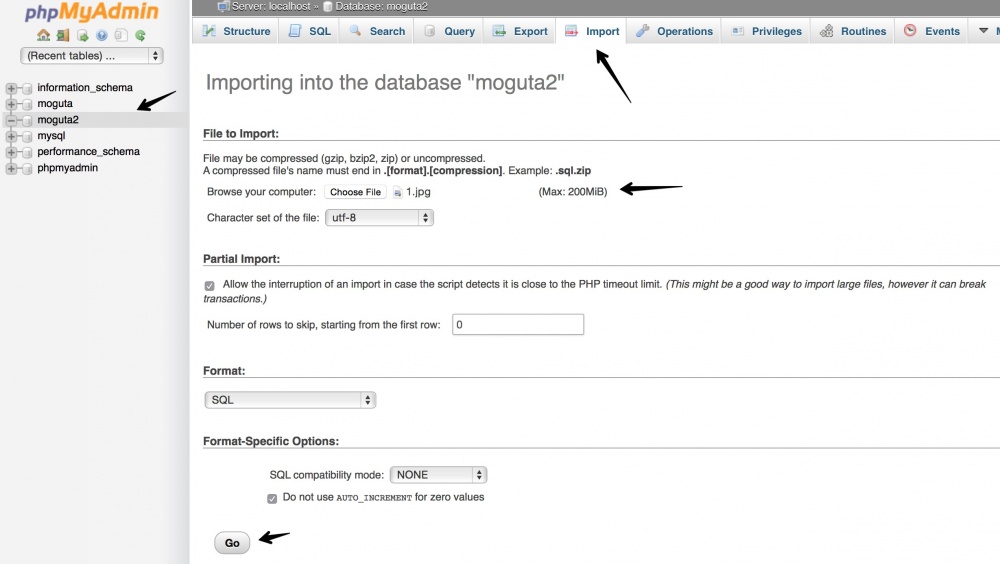
データベースは正常にインポートされます。
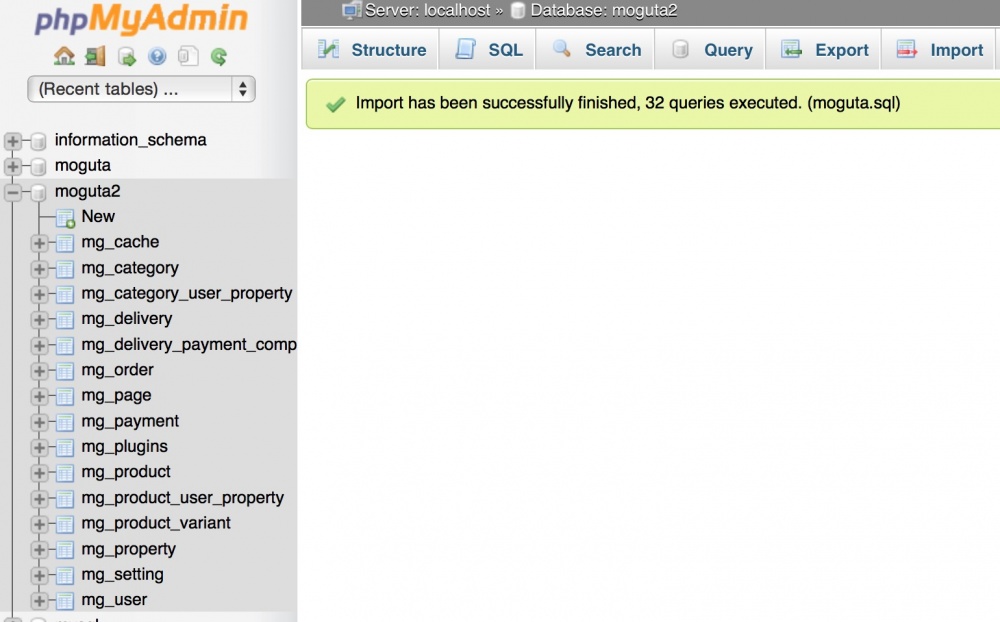
データベースのサイズが大きすぎて、データベースがphpmyadminにロードされない場合はどうなりますか?
20MBを超え200MB未満のデータベースをロードするためのNGINXリバースプロキシ設定
.sqlデータベースダンプがzip、gzip、またはbzip2アーカイブにパッケージ化されていることを確認してください。 これにより、ロードされるデータベースのサイズを大幅に削減できます。パックされたデータベースがまだ20メガバイトを超える場合は、以下に示すように、nginxでアップロードの最大許容ファイルサイズを増やします。
これを行うには、
/ etc / nginx / nginx.confファイルを編集して、http {}ブロック内に
パラメーターを追加し
ます (例:#server_tokens off;)。
client_max_body_size 200m;
この場合、nginxは200メガバイト未満のファイルのダウンロードを許可します。
nanoエディターを使用してファイルを編集できます。 まだインストールされていない場合は、次のコマンドでインストールします。
apt-key update && apt-get update && apt-get install -y nano
次のコマンドを使用してファイルを編集します。
nano /etc/nginx/nginx.conf
空の値
client_max_body_sizeを追加します。

保存するには、ctrl + x、Y、Enterを押します。
変更を適用するには、次のコマンドでnginxを再起動します:
service nginx restart
mysqlで重いデータベースをロードする
mysqlデータベースがアーカイブで200メガバイト以上かかる場合、またはロード後にmysqlでデータベースダンプを回復するプロセスに1分以上かかる場合、phpmyadminを使用してダンプをインポートすることはお勧めできません。 「スクリプトのタイムアウトが経過しました。インポートを終了する場合は、同じファイルを再送信してインポートを再開してください」という形式のエラーを受け取る場合があります。 長い操作をサポートし、nginx、apache、およびphpの読み込み制限を増やすようにphpmyadminおよびnginxのタイムアウトを構成できますが、ネイティブmysqlツールを使用してこのようなデータベースを読み込むことをお勧めします。
1.データベースダンプをリモートサーバー(たとえば、/ルートディレクトリ)にコピーします。 これは、Filezillaを使用して実行できます。
新しいSFTP接続を作成します。 サーバーにSSHアクセスするためのIPアドレス、ユーザー名、パスワードを入力し、「接続」をクリックします。

このサーバーを信頼することに同意してボックスをオンにし、[OK]をクリックします。

接続が確立されます。
filezillaの左ペインでコンピューターのベースダンプを選択し、右に移動します。 ファイルは、サーバーの/ルートディレクトリにコピーされます。

2. sshを介してサーバーに接続します。
新しいデータベースを作成します。 以下の例では、
my_dbは作成するデータベースの名前です。
mysql -u root -p -e 'CREATE DATABASE `my_db`;'
SSHグリーティングメッセージで指定されたデータベースのパスワードを入力する必要があります。
データベースを作成するときに、エンコードを指定できます。
mysql -u root -p -e 'CREATE DATABASE `my_db` CHARACTER SET utf8 COLLATE utf8_general_ci;'
次に、ベースダンプをインポートします。
mysql -u root -p my_db < database.sql
ここで、database.sqlは復元するデータベースダンプの名前です。
データベースは正常に復元されます。
おわりに
InfoboxクラウドVPSで Ubuntu 14.04ランプテンプレートを使用すると、サイトをクラウドにすばやく展開し、サイトを完全に制御するためにサーバーを管理する方法を段階的に学習できます。 このイメージに何かをインストールまたは構成する方法が明確でない場合は、いつでもお
気軽にお問い合わせください。
頑張って!